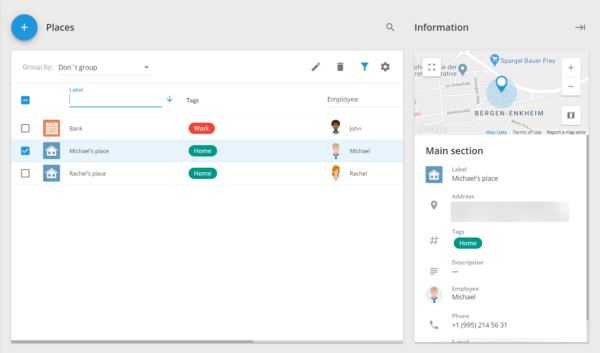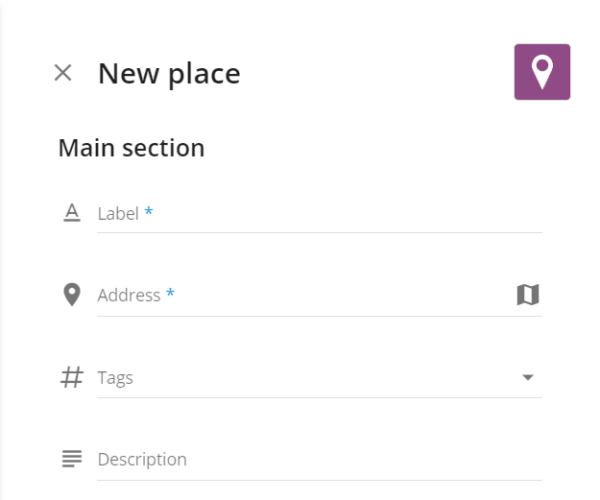Esta seção é uma ferramenta avançada para trabalhar com lugares, incluindo aqueles criados com ferramentas de mapa . Aqui você pode adicionar, editar, excluir locais, bem como atribuí-los aos funcionários.
Instrumentos básicos
Após abrir a seção, você verá uma lista de locais disponíveis com todos os campos, incluindo os personalizados . A seguinte funcionalidade está disponível para você nesta página:
1. Informações detalhadas. Clique em qualquer local da lista para que sua localização no mapa e o conteúdo de todos os campos sejam exibidos à direita.
2. Classificação. Você pode classificar a lista por quase qualquer campo. Para fazer isso, clique no título da coluna e todos os elementos serão organizados em ordem crescente. Clique novamente para classificá-los em ordem decrescente.
3. Agrupar por. Você pode agrupar todos os locais de acordo com os funcionários responsáveis atribuídos.
4. Filtro. Clique no ícone do funil no topo da lista e uma caixa de entrada aparecerá no cabeçalho de cada coluna. Insira os dados lá para filtrar apenas os locais no campo que contêm o texto inserido.
5. Personalize colunas. Clique no ícone de engrenagem na parte superior da lista e selecione quais campos devem ser exibidos. Isso pode ser útil se você adicionou muitos campos personalizados e não deseja que todos eles apareçam na lista.
6. Editar. Selecione um lugar e clique no ícone do lápis para ir para a janela de edição.
7. Exclua. Selecione um ou mais lugares e clique no ícone da lixeira para excluí-los.
8. Crie um lugar. Clique no ícone “+” no canto superior esquerdo para criar um novo local. Você também pode importar lugares de um arquivo Excel (exceto para campos personalizados). Leia mais sobre a importação de lugares neste artigo.
Criando lugares
Clique no botão "+" no canto superior esquerdo para abrir o menu de criação de um novo local.
Aqui você pode preencher todos os campos, padrão e adicionados por você.
Os campos obrigatórios serão marcados com um asterisco. O lugar não pode ser salvo até que eles estejam cheios.
Você também pode alterar o ícone do local clicando no botão correspondente no canto superior direito. O sistema solicitará que você escolha entre os disponíveis ou carregue sua própria imagem.